文章详情页
Solidworks2020硬件凸台选项介绍
浏览:219日期:2023-11-21 18:36:26
下面给大家介绍的是Solidworks2020硬件凸台选项介绍,希望能帮助到大家! 硬件凸台 - 螺钉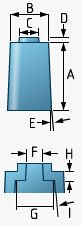 输入凸台高度设置凸台参数。A.定义凸台的高度B.定义凸台的直径C.定义凸台步长的直径D.定义凸台步长的高度E.定义主凸台的拔模角度F.定义内孔的直径G.定义柱孔的内径H.定义柱孔的内部深度I.定义内孔的拔模角度
输入凸台高度设置凸台参数。A.定义凸台的高度B.定义凸台的直径C.定义凸台步长的直径D.定义凸台步长的高度E.定义主凸台的拔模角度F.定义内孔的直径G.定义柱孔的内径H.定义柱孔的内部深度I.定义内孔的拔模角度 框,并取消激活凸台高度框。
框,并取消激活凸台高度框。 配合面
配合面 为凸台高度设置间隙值。您可以设置凸台高度的间隙,并使用选值箭头调节间隙。 间隙是指两个凸台之间的空间,它会作为特定高度值的等距计算。硬件凸台 - 螺纹
为凸台高度设置间隙值。您可以设置凸台高度的间隙,并使用选值箭头调节间隙。 间隙是指两个凸台之间的空间,它会作为特定高度值的等距计算。硬件凸台 - 螺纹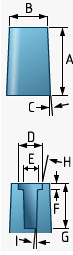 输入凸台高度设置凸台参数。A.定义凸台的高度B.定义凸台的直径C.定义主凸台的拔模角度D.定义凸台步长的直径E.定义内孔的直径F.定义凸台步长的高度G.定义内孔的深度H.定义内部步长的拔模角度I.定义内孔的拔模角度选择配合面激活配合面
输入凸台高度设置凸台参数。A.定义凸台的高度B.定义凸台的直径C.定义主凸台的拔模角度D.定义凸台步长的直径E.定义内孔的直径F.定义凸台步长的高度G.定义内孔的深度H.定义内部步长的拔模角度I.定义内孔的拔模角度选择配合面激活配合面 框,并取消激活凸台高度框。
框,并取消激活凸台高度框。 配合面
配合面 为凸台高度设置间隙值。您可以设置凸台高度的间隙,并使用选值箭头调节间隙。 间隙是指两个凸台之间的空间,它会作为特定高度值的等距计算。以上就是Solidworks2020硬件凸台选项介绍,希望大家喜欢,请继续关注好吧啦网。
为凸台高度设置间隙值。您可以设置凸台高度的间隙,并使用选值箭头调节间隙。 间隙是指两个凸台之间的空间,它会作为特定高度值的等距计算。以上就是Solidworks2020硬件凸台选项介绍,希望大家喜欢,请继续关注好吧啦网。
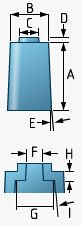 输入凸台高度设置凸台参数。A.定义凸台的高度B.定义凸台的直径C.定义凸台步长的直径D.定义凸台步长的高度E.定义主凸台的拔模角度F.定义内孔的直径G.定义柱孔的内径H.定义柱孔的内部深度I.定义内孔的拔模角度
输入凸台高度设置凸台参数。A.定义凸台的高度B.定义凸台的直径C.定义凸台步长的直径D.定义凸台步长的高度E.定义主凸台的拔模角度F.定义内孔的直径G.定义柱孔的内径H.定义柱孔的内部深度I.定义内孔的拔模角度如果您不希望凸台包括步长,可将步长高度参数设置为 0。
直径参数应为凸台顶部直径,而非底部。 这有助于螺钉凸台顶部与螺纹凸台顶部紧密配合。选择配合面激活配合面 框,并取消激活凸台高度框。
框,并取消激活凸台高度框。 配合面
配合面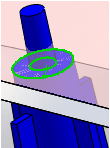
可以将凸台与不接触凸台的面配合。 例如,可以并排放置配合面与凸台。
在图像中,配合面是盖子的底部(透明)。 将根据配合面自动计算凸台高度。 绿色高亮显示的边线显示符合凸台的配合面。 装配销钉穿透了盖子。
 为凸台高度设置间隙值。您可以设置凸台高度的间隙,并使用选值箭头调节间隙。 间隙是指两个凸台之间的空间,它会作为特定高度值的等距计算。硬件凸台 - 螺纹
为凸台高度设置间隙值。您可以设置凸台高度的间隙,并使用选值箭头调节间隙。 间隙是指两个凸台之间的空间,它会作为特定高度值的等距计算。硬件凸台 - 螺纹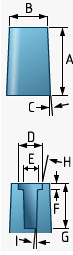 输入凸台高度设置凸台参数。A.定义凸台的高度B.定义凸台的直径C.定义主凸台的拔模角度D.定义凸台步长的直径E.定义内孔的直径F.定义凸台步长的高度G.定义内孔的深度H.定义内部步长的拔模角度I.定义内孔的拔模角度选择配合面激活配合面
输入凸台高度设置凸台参数。A.定义凸台的高度B.定义凸台的直径C.定义主凸台的拔模角度D.定义凸台步长的直径E.定义内孔的直径F.定义凸台步长的高度G.定义内孔的深度H.定义内部步长的拔模角度I.定义内孔的拔模角度选择配合面激活配合面 框,并取消激活凸台高度框。
框,并取消激活凸台高度框。 配合面
配合面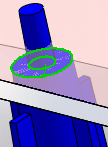
可以将凸台与不接触凸台的面配合。 例如,可以并排放置配合面与凸台。
在图像中,配合面是盖子的底部(透明)。 将根据配合面自动计算凸台高度。 绿色高亮显示的边线显示符合凸台的配合面。 装配销钉穿透了盖子。
 为凸台高度设置间隙值。您可以设置凸台高度的间隙,并使用选值箭头调节间隙。 间隙是指两个凸台之间的空间,它会作为特定高度值的等距计算。以上就是Solidworks2020硬件凸台选项介绍,希望大家喜欢,请继续关注好吧啦网。
为凸台高度设置间隙值。您可以设置凸台高度的间隙,并使用选值箭头调节间隙。 间隙是指两个凸台之间的空间,它会作为特定高度值的等距计算。以上就是Solidworks2020硬件凸台选项介绍,希望大家喜欢,请继续关注好吧啦网。相关文章:
排行榜

 网公网安备
网公网安备